Índice de la página
Reseñas y premios
Lee la tabla para obtener más detalles sobre cómo recuperar archivos de un ordenador muerto:
| ⏱️Duration | 2-5 minutos |
| Dificultad de funcionamiento | Baja |
| Herramientas | |
| Usuarios objetivo |
|
| Sistema operativo compatible |
|
En este artículo te explicamos cómo recuperar tus programas, cuentas y archivos de un ordenador averiado a otro nuevo y sin daños. Podemos ayudarte a solucionar estos tres casos:
- Tu ordenador no puede arrancar o tiene un mal funcionamiento del hardware, incluyendo daños en la placa base, la tarjeta gráfica y la pantalla.
- Tu PC no puede arrancar o cargar Windows correctamente.
- Tu ordenador está totalmente estropeado excepto el disco duro, y quieres cambiar al nuevo sistema.
Siempre que tu disco duro no esté dañado, entonces tendrás la oportunidad de mover datos de tu disco duro. Si tus necesidades coinciden con uno de los escenarios, puedes utilizar EaseUS Todo PCTrans para recuperar datos de un disco duro. En la parte del cuerpo, aprenderás en detalle qué podría haber causado un ordenador averiado y seguirás la guía para sacar archivos/programas/cuentas de un ordenador/portátil averiado.
Causas de un ordenador averiado
Antes de leer esta guía paso a paso, vamos a indagar qué motivos te llevan a recuperar tus programas, archivos y cuentas de un ordenador averiado. Es posible que te encuentres con estos problemas en tu vida diaria:
- Salpicar agua en el portátil: ¿Te irrita haber derramado agua sobre el dispositivo en el trabajo? El agua puede dañar los componentes principales, como el teclado. Apaga primero el ordenador y quita la batería. Deja el teclado del portátil en el suelo y utiliza una toalla de papel para absorber el agua visible en la superficie. Si no funciona, puedes utilizar EaseUS Todo PCTrans para recuperar lo que necesites del ordenador averiado.
- Pantalla de ordenadorrota: La rotura de la pantalla del ordenador es uno de los daños físicos más comunes. Si ocurre, apágalo y envíalo a reparar. Afortunadamente, tus datos no se han perdido por completo. Saca el disco duro y migra los archivos a otro PC.
- El ordenador no se enciende: Esto puede deberse a un mal contacto entre el módulo de memoria y la ranura de memoria de la placa base. O la barra de memoria está dañada, o la ranura de memoria de la placa base está dañada, lo que también puede causar este fallo.
- Infección por virus informáticos: Los programas maliciosos pueden robarte archivos importantes e incluso borrar tus archivos principales, lo que dificulta el funcionamiento normal.
Cómo recuperar datos del ordenador averiado
Utilizando el EaseUS Todo PCTrans, puedes rescatar todo de tu disco duro intacto. Sigue la guía detallada para rescatar las aplicaciones, archivos y configuraciones deseados. Puedes recuperar los datos de un ordenador averiado a un dispositivo de almacenamiento externo o a otro ordenador. Su función "PC a PC" puede ayudarte a sacar todos los datos importantes, como fotos, archivos de trabajo, datos privados, aplicaciones e incluso la configuración de las aplicaciones, a un nuevo PC. No necesitas reinstalar los programas en el nuevo PC con su ayuda. Descárgatelo y pruébalo.
Paso 1. Saca el disco del PC antiguo.
- Desconecta la fuente de alimentación. Saca la batería si se trata de un ordenador portátil.
- Abre la carcasa para ver el disco duro del PC antiguo.
- Desmonta la carcasa utilizando un destornillador para encontrar el disco duro.
- Desconecta el disco duro y el cable, y luego saca el disco duro.
Paso 2. Conecta el disco duro al nuevo PC.
Múltiples métodos de conexión:
- Unidad de disco duro USB Enclosure: Utiliza este dispositivo especial para conectar el disco antiguo y la Enclosure, y luego conéctalo al nuevo PC por USB.
- Adaptador de disco duro USB: Es un dispositivo parecido a un "Cable". Un extremo se conecta al disco duro y el otro al puerto USB del nuevo PC.
- Ordenador de sobremesa: Si el nuevo PC es un PC de sobremesa, el disco antiguo puede conectarse como segundo disco.
Paso 3. Recupera/Migra las aplicaciones, archivos y cuentas del disco antiguo.
1. Descarga e inicia EaseUS Todo PCTrans. Elige el modo "Rescate de Datos" y haz clic en "Iniciar".
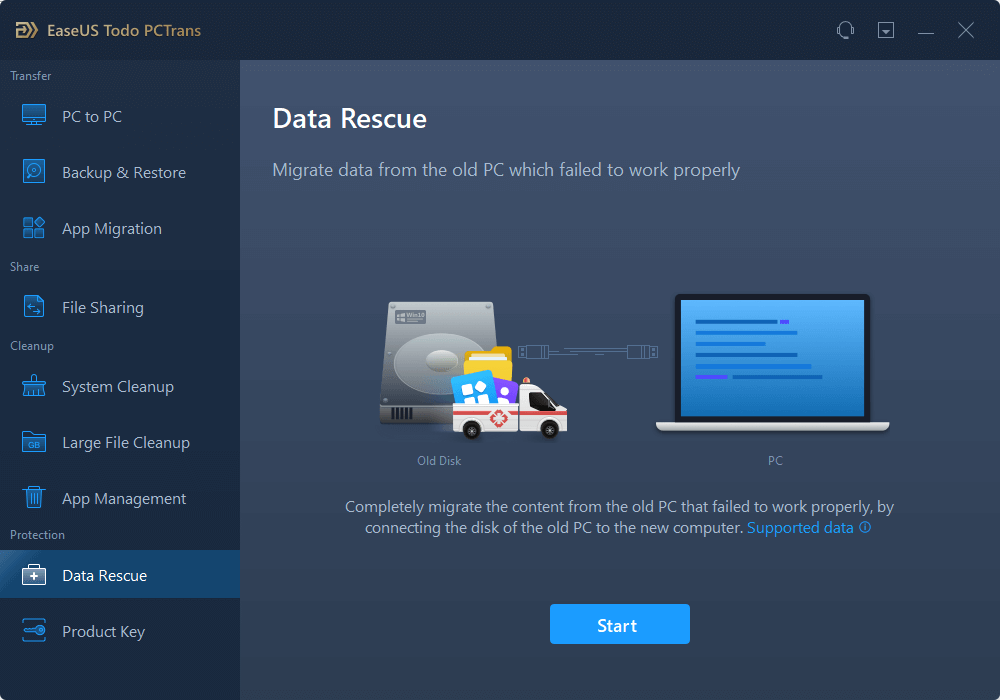
2. Examina los pasos y haz clic en "Escanear".
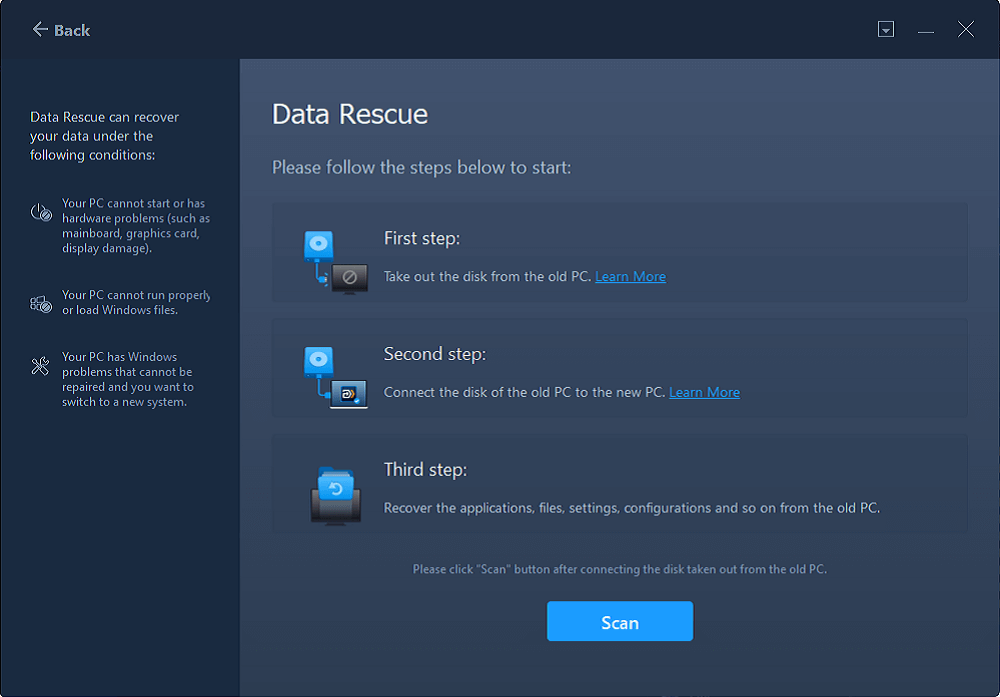
3. Comprueba que tu disco está conectado al PC. 4. Selecciona el disco antiguo a recuperar y pulsa "Continuar".
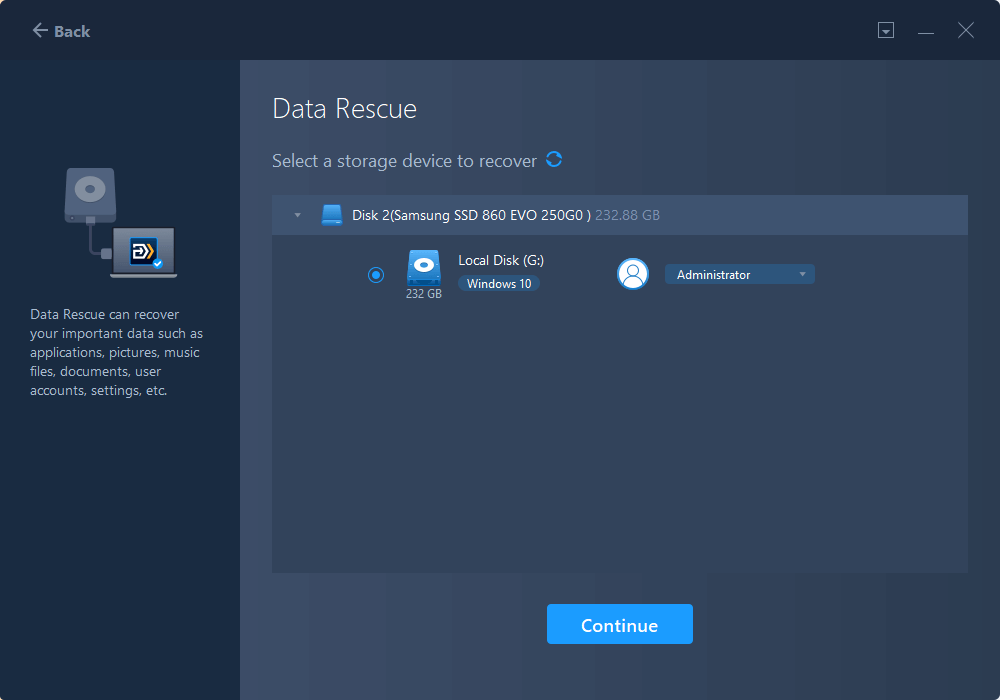
4. Selecciona las aplicaciones, archivos y cuentas que quieras rescatar.
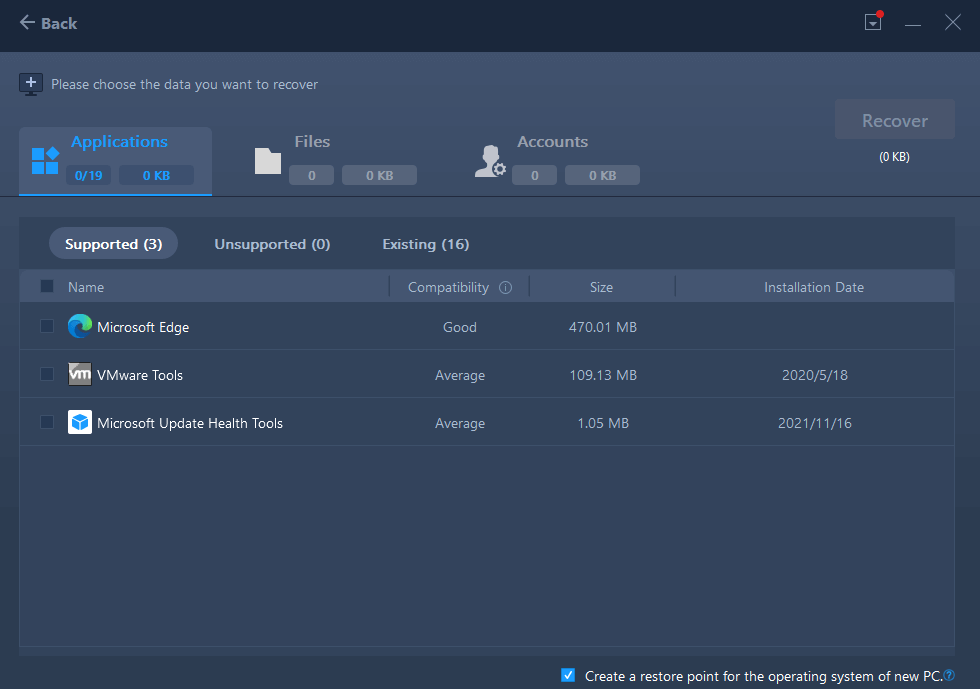
5. Espera unos segundos para completar la transferencia de datos.
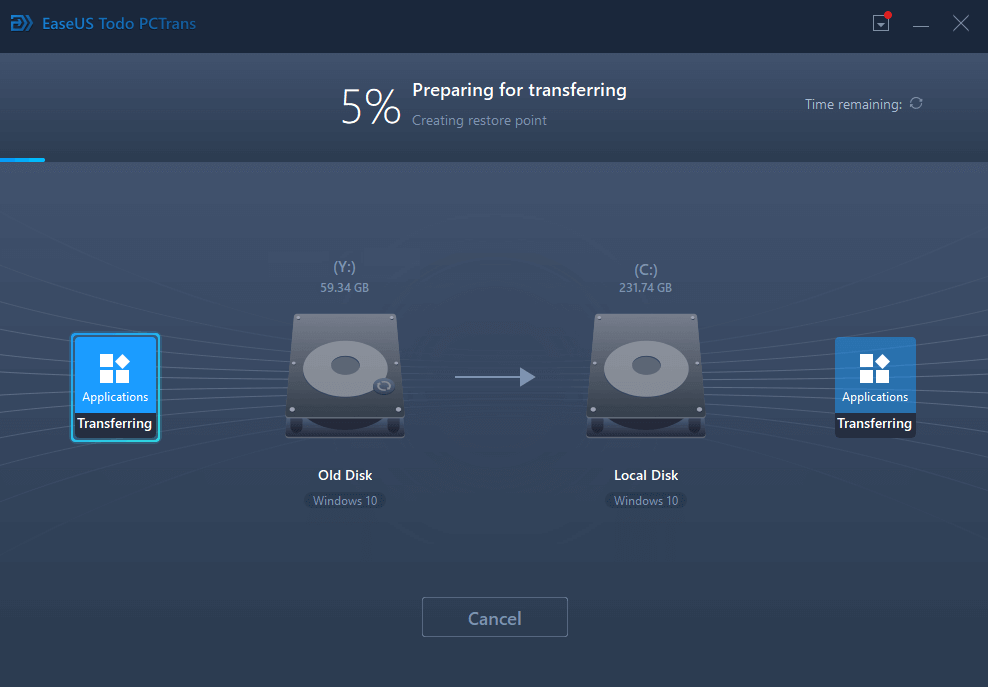
Si te preocupa cómo desmontar la carcasa del ordenador con un destornillador, puedes ver el tutorial publicado por eHowTech o ponerte en contacto con nosotros desde la página principal.
¿Te ayuda esta herramienta a recuperar o recuperar datos de un disco duro? Si te ayuda, comparte este artículo para que más gente conozca esta herramienta.
Sobre el autor
Actualizado por Luis
Luis es un entusiasta de la tecnología, cuyo objetivo es hacer que la vida tecnológica de los lectores sea fácil y agradable. Le encanta explorar nuevas tecnologías y escribir consejos técnicos.
Reseñas y Premios
-
EaseUS Todo PCTrans Free is a useful and and reliable software solution created to serve in computer migration operations, be it from one machine to another or from an earlier version of your OS to a newer one.
Seguir leyendo -
EaseUS Todo PCTrans is by the folks at EaseUS who make incredible tools that let you manage your backups and recover your dead hard disks. While it is not an official tool, EaseUS has a reputation for being very good with their software and code.
Seguir leyendo
-
It offers the ability to move your entire user account from your old computer, meaning everything is quickly migrated. You still get to keep your Windows installation (and the relevant drivers for your new PC), but you also get all your apps, settings, preferences, images, documents and other important data.
Seguir leyendo
Artículos relacionados
-
Transferir archivos de iCloud a un disco duro externo [Guía definitiva]
![author icon]() Luis/2024/04/25
Luis/2024/04/25 -
Cómo transferir archivos de PC a PC por WiFi [Fácil y rápido]
![author icon]() Luna/2024/04/25
Luna/2024/04/25 -
¿Puedo instalar Adobe en la unidad D? Todo lo que debes saber
![author icon]() Luis/2024/04/25
Luis/2024/04/25 -
Cambiar la ubicación de Chrome/IE Edge/Firefox y moverlo a otro disco duro
![author icon]() Luis/2024/04/25
Luis/2024/04/25
